Windows fel 126 är ett fel som kan uppstå när vissa Windows-användare försöker öppna eller installera iTunes. I felmeddelandet anges: " iTunes installerades inte korrekt. Installera om iTunes. Fel 7 (Windows Fel 126). "Således kan Windows-användare inte få iTunes igång. Om du har stött på fel 126 kan du lösa problemet.
Så här gör du om iTunes inte installerades korrekt
- Kontrollera programvarans systemkrav
- Kör en systemfilskanning
- Öppna felsökaren Programinstallera och avinstallera
- Ta bort all Apple-programvara och installera iTunes
1. Kontrollera programmets systemkrav
ITunes-programvaran kommer inte att köras om din bärbara dator eller skrivbord inte överensstämmer med minsta systemkrav. Så det första du bör kolla är iTunes systemkrav.
Programvaran kräver en 1 GHz Intel eller AMD CPU och 512 MB RAM. Den senaste versionen är endast kompatibel med Windows 7, 8, 8.1 och 10. Observera också att det finns 64 och 32-bitars versioner av programvaran. Windows-användare med 32-bitars plattformar måste installera 32-bitars iTunes-versionen.
2. Kör en systemfilskanning
Windows fel 126 kan bero på saknade eller skadade DLL-filer. System File Checker-verktyget fixar skadade systemfiler.
Som en sådan kan en SFC-skanning enkelt fixa fel 126. Du kan initiera en SFC-skanning i Windows 10 och 8 enligt följande.
- Öppna Kommandotolken från Win + X-menyn genom att trycka på snabbtangenten + X.
- Välj Kommandotolk (Admin) för att öppna promptens fönster.
- Först ange 'DISM.exe / Online / Cleanup-image / Restorehealth' i kommandotolken och tryck på Retur-tangenten.
- Därefter matar du in 'sfc / scannow' i Prompt; och tryck på Enter för att initiera skanningen.

- Skanningen tar upp till en halvtimme. Om Windows Resursskydd upptäcker och reparerar filer, starta om Windows OS.
3. Öppna felsökaren Programinstallera och avinstallera
Om du inte kan installera iTunes, lägg till felsökaren Programinstallera och avinstallera till Windows. Det är en felsökare som kan lösa programinstallation, avinstallation eller uppdatering av problem.
Felsökaren är kompatibel med Windows 7, 8 och 10-plattformarna. Lägg till den i Windows genom att trycka på knappen Hämta på den här webbplatsen och klicka på MicrosoftProgram_Install_and_Uninstall.meta (1) .diagcab för att öppna felsökaren på ögonblicksbilden direkt nedan.
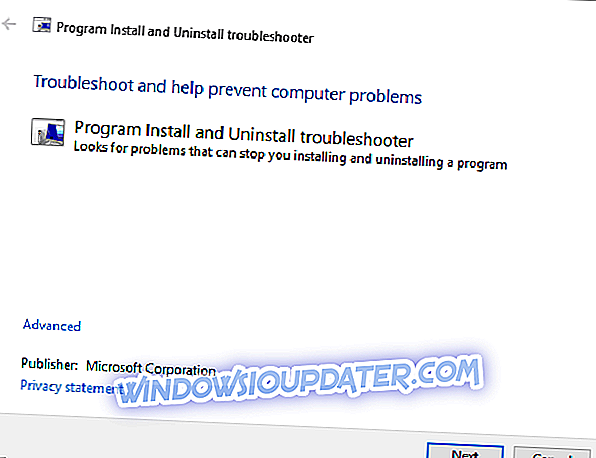
4. Ta bort all Apple-programvara och installera iTunes
Att ta bort all Apple-programvara från Windows innan du installerar eller installerar om iTunes är en av de bästa lösningarna för fel 126. Avinstallation av programvaran via fliken Program och funktioner är troligtvis tillräcklig.
Däremot kommer programvara från tredje part att ta bort programmen och överbliven registret mer noggrant. Så här kan du avinstallera Apple-programvaran med Advanced Uninstaller PRO.
- Klicka på Hämta nu på den här webbsidan för att spara installationsguiden för Advanced Uninstaller PRO till hårddisken.
- Öppna installationsprogrammet Advanced Uninstaller PRO för att installera programvaran.
- Öppna sedan fönstret Advanced Uninstaller PRO på bilden nedan.
- Klicka på Allmänna verktyg > Avinstallera program för att öppna fönstret direkt nedan.

- Välj ett Apple-program för avinstallation. Ta bort all Apple-programvara från Windows, som iTunes (om den är installerad), iCloud, Bonjour, Apple Software Update, Apples applikationssupport.
- Tryck på Avinstallera- knappen för att öppna dialogrutan Bekräfta avinstallation.

- Välj efter att avinstallera, skanna disken och registret för alternativet programåterställning.
- Tryck på Avinstallera- knappen för att ta bort ett valt program.
- Starta om Windows OS när du har tagit bort alla program från Apple.
- Öppna File Explorer för att dubbelklicka på att alla Bonjour, Apple, iTunes, iPod, QuickTime och QuickTime VR-undermappar raderas från mapparna Programfiler, Programfiler (x86) och System 32. Ta bort dessa undermappar från Apple-programvaran om det finns några återstående.
- Tryck på knappen Hämta nu på den här webbplatsen för att lägga till den senaste iTunes-versionen till Windows. Om du har en 32-bitars Windows-plattform, öppna den här sidan istället.
- Öppna File Explorer, högerklicka på iTunes-installationsprogrammet och välj Kör som administratör från snabbmenyn. Gå sedan igenom installationsguiden.
Så här kan du lösa fel 126 för att installera och köra iTunes-programvaran. Kolla in denna iTunes-guide för några detaljer om hur du kan använda programvaran.





